Можно симулировать модель в Редакторе Simulink® с помощью кнопки Run![]() на панели инструментов. Кнопка Run также появляется в инструментах в рамках Редактора Simulink. Можно симулировать от любого инструмента, который включает кнопку, такую как средство просмотра Scope.
на панели инструментов. Кнопка Run также появляется в инструментах в рамках Редактора Simulink. Можно симулировать от любого инструмента, который включает кнопку, такую как средство просмотра Scope.
Прежде чем вы запустите симуляцию, можно задать опции как время начала симуляции, время остановки и решатель для решения модели. (См. Критерии выбора Решателя), Вы задаете эти опции в диалоговом окне Configuration Parameters, которое можно открыть путем нажатия на Model Settings
![]() на вкладке Modeling. Эти настройки сохранены с моделью в configuration set. Можно создать несколько конфигураций модели для каждой модели и переключателя между ними, чтобы видеть эффекты различных настроек. Смотрите Наборы конфигурации модели.
на вкладке Modeling. Эти настройки сохранены с моделью в configuration set. Можно создать несколько конфигураций модели для каждой модели и переключателя между ними, чтобы видеть эффекты различных настроек. Смотрите Наборы конфигурации модели.
По умолчанию симуляции запускаются в 0,0 с и конец в 10,0 с.
Примечание
В программном обеспечении Simulink время и все связанные параметры (такие как шаги расчета) находятся неявно в секундах. Если вы принимаете решение использовать различную единицу измерения времени, масштабные коэффициенты соответственно.
Панель настройки Решателя позволяет вам задавать другой запуск и времена остановки для в настоящее время выбранной настройки симуляции. Смотрите Панель Решателя для получения дополнительной информации.
Примечание
Время симуляции и фактическое время часов различное. Например, если выполнение симуляции в течение 10 с обычно не занимает 10 с, как измерено на часах. Количество времени это на самом деле исполняется симуляция, зависит от многих факторов включая сложность модели, размеров шага и компьютерной скорости.
После того, как вы установите свои параметры конфигурации модели, можно запустить симуляцию. Можно приостановить, возобновить и остановить симуляцию с помощью средств управления панелью инструментов. Можно также симулировать больше чем одну модель за один раз, таким образом, можно запустить другую симуляцию, в то время как каждый запускается.
В процессе моделирования вы не можете внести изменения в структуру модели, такие как добавление или удаление линий или блоков. Однако можно внести эти изменения, в то время как симуляция запускается:
Измените некоторые параметры конфигурации, включая время остановки и максимальный размер шага.
Измените параметры блока, пока вы не вызываете изменение в:
Количество состояний, входных параметров или выходных параметров
Размер шага
Количество нулевых пересечений
Длина вектора любых параметров блоков
Длина внутренних векторов кладки блоков
Размерность любых сигналов
Можно также исследовать модель визуально, как она симулирует. Например, можно кликнуть по линии, чтобы видеть, что сигнал продолжил ту линию на блоке Floating Scope или Display. Можно также отобразить значения порта, когда модель симулирует. Смотрите Значения Порта Отображения для Отладки.
Чтобы начать симулировать вашу модель, нажмите кнопку Run![]() . Можно приостановить, возобновить или остановить симуляцию с помощью соответствующих средств управления на панели инструментов.
. Можно приостановить, возобновить или остановить симуляцию с помощью соответствующих средств управления на панели инструментов.
Модель начинает симулировать в заданное время начала и запускается до заданного времени окончания. Во время симуляции информация в нижней части редактора показывает процент завершенной симуляции и текущее время симуляции.
Если ошибка происходит, остановки симуляции и сообщение появляется. Если условие предупреждения происходит, симуляция завершается. В обоих случаях щелкните по ссылке диагностики в нижней части редактора, чтобы видеть сообщение, которое помогает вам определить местоположение ошибок.
Приостановка вступает в силу после того, как шаг текущего времени закончил выполняться. Возобновление приостановленной симуляции происходит на следующем временном шаге.
Если вы останавливаете симуляцию, шаг текущего времени завершается, и затем остановки симуляции.
Если выходные параметры модели к файлу или к рабочей области, останавливаясь или приостанавливая симуляцию пишут данные.
Можно использовать блок Stop Simulation, чтобы остановить симуляцию, когда вход с блоком является ненулевым. Если вход блока является вектором, любой ненулевой элемент останавливает симуляцию.
Добавьте блок Stop Simulation в свою модель.
Соедините блок Stop Simulation с сигналом, значение которого становится ненулевым в заданном времени остановки.
Например, эта модель останавливает симуляцию, когда время симуляции достигает 10.
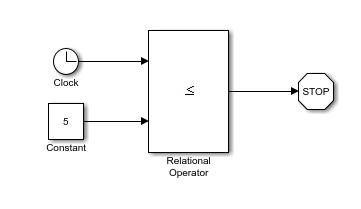
Можно использовать блок Assertion, чтобы приостановить симуляцию, когда входной сигнал с блоком является нулем. Блок Assertion использует set_param команда, чтобы приостановить симуляцию. Смотрите Симуляции Запуска Программно для получения дополнительной информации об использовании set_param команда, чтобы управлять выполнением модели Simulink.
Добавьте блок Assertion в свою модель.
Соедините блок Assertion с сигналом, значение которого становится нулевым в желаемое время паузы.
В диалоговом окне блока Assertion снимите флажок Stop simulation when assertion fails. Введите эту команду как значение Simulation callback when assertion fails:
set_param(bdroot,'SimulationCommand','pause'),
disp(sprintf('\nSimulation paused.'))
Эта модель использует блок Assertion с этими настройками, чтобы приостановить симуляцию, когда время симуляции достигает 5.
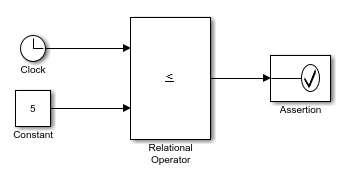
Когда симуляция делает паузу, сообщение появляется, который показывает время, блок приостановил симуляцию.
Можно возобновить, что использование симуляции Продолжается, как вы можете для любой приостановленной симуляции.
Assertion | sim | Stop Simulation